"Jag raderade av misstag några foton från min iPod touch 4G, jag visste inte heller om säkerhetskopiering i iCloud så jag använde det inte. Jag testade många program men de kunde inte upptäcka mina raderade foton. Jag hade iCloud på och säkerhetskopiera växla till på innan jag raderade bilderna, jag tryckte bara inte på säkerhetskopieringen. (Jag önskar att jag gjorde det) Finns det ett möjligt sätt att återställa raderade bilder från min iPod touch 4G utan tidigare säkerhetskopiering ?! " - Pinkcheetahs
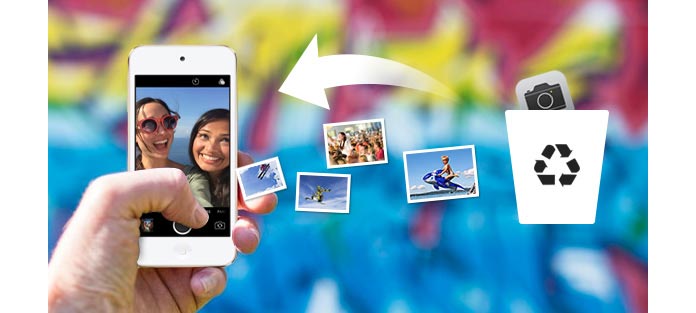
Avviker helt från åldrarna för den första versionen av iPhone, iPad eller iPod, under vilken vi kan ta det som lycka till om något på våra iOS-enheter går förlorat eller felaktigt raderas. Icke desto mindre ökar kapaciteten för iOS-enheter på enheter på marknaden såväl som den ökade efterfrågan att använda iPad, iPhone och iPod överallt för vårt arbete och liv som gör att filen förlorar mycket allvarligare och brådskande. Bekvämlighet åtföljs av risk. Intelligensen gör att filer blir mycket lättare att ta bort, eftersom vi bara behöver röra eller skjuta med ett finger, en fil kan raderas inte med avsikt. Om du av misstag har tagit bort dina viktiga foton från din iPod touch, om du vill ta tillbaka några raderade foton som du tycker är användbara efter att du har tagits bort, eller om du glömmer att säkerhetskopiera alla dina iPhone-foton innan du tar bort filer, vad ska du göra gör för att få dem tillbaka?
Följande är steg för steg för att hjälpa dig att hämta borttagna bilder från iPod touch 6/5/4 med Aiseesoft iPhone Data Recovery. Det ger tre lägen att säkerhetskopiera iPhone-foton: återställa från iOS-enheter, återställa från iTunes-säkerhetskopieringsfil och återställa från iCloud säkerhetskopieringsfil. Nu visar vi dig hur du kan återställa raderade foton från din iPod touch.
steg 1: Ladda ner och installera
Download den här programvaran för återställning av data för iPod touch genom att klicka på den gröna knappen ovan. När det är klart, starta installationsprogrammet för att installera och starta Aiseesoft Fonelab på din dator.
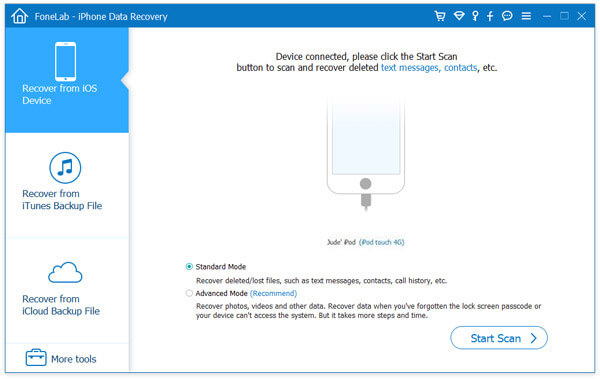
steg 2: Starta skanning
Anslut din iPhone till datorn och välj hämtningsläget för återställning från iOS-enhet genom att klicka på Starta Scan knapp. Du blir ombedd att ladda ner ett plugin-program och följ de tre stegen nedan för att gå in i skanningsläget.
1. Håll i din iPhone och klicka på Start.
2. Tryck och håll ner strömbrytare och hemknappar samtidigt för exakta 10 sekunder.
3. Släpp av strömbrytaren och håll hemknappen intryckt i ytterligare 15 sekunder.

steg 3: Välj Raderade foton
I standardvillkoret är alla filer markerade. Om du bara behöver återställa de raderade filerna måste du avmarkera enheten och kontrollera Kamerarull eller Fotoström. Då kan du välj fotona du har raderat av misstag.
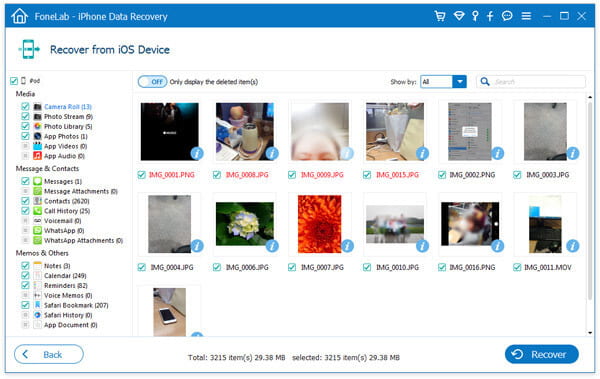
steg 4: Hämta eller återställa
När allt är klart måste du bara klicka på Återställ-knappen för att hämta raderade bilder från din iPod touch.
Inte bara få tillbaka bilderna, du kan också hämta raderade textmeddelanden från iPod.
steg 1: Under Återställ från iTunes Backup File läge kan du se dina ständigt säkerhetskopierande enheter och välja den du behöver för att återställa. Programmet skannar iTunes-backupfilen automatiskt.
steg 2: Klicka på foton på vänster sida och kolla bilderna du behöver återhämta och klicka på Återställ-knappen för att återställa fotona.
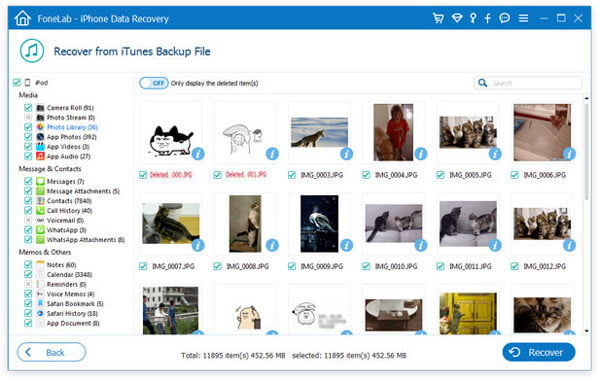
steg 1: Välj Återställ från iCloud Backup-fil, logga in med ditt iCloud-konto.

steg 2: Välj den säkerhetskopia du behöver och ladda ner. scan filerna i den.

steg 3: Kontrollera de filer du vill ha och klicka på Recover precis som ovanstående tre metoder.
Tips: Om du använder iPod touch 6/5/4 kan du återställa de förlorade fotona med dessa tre återställningsmetoder. Och det kan du också återställa raderad musik från ipod med metoderna. Men om du använder andra iPod-typer kan du bara använda det andra och tredje sättet precis som iPod touch 6/5/4.